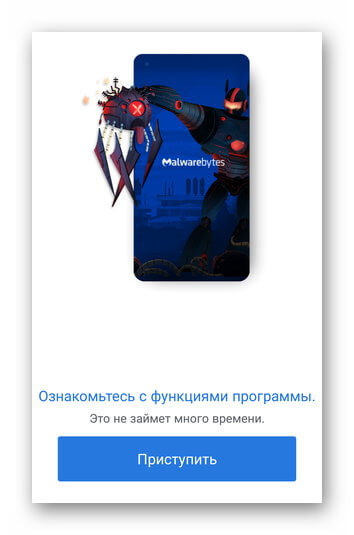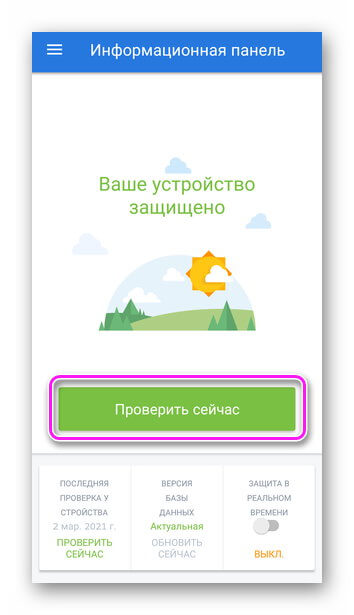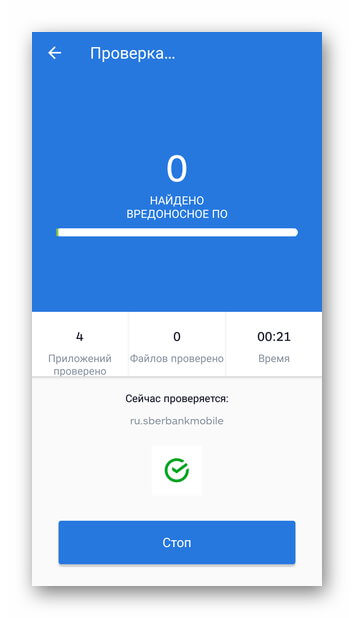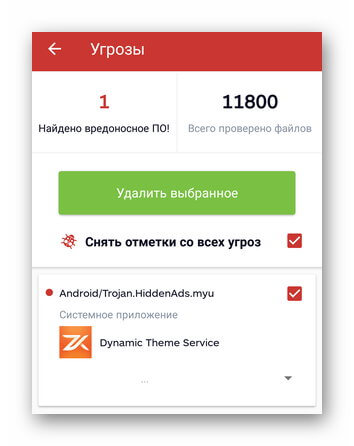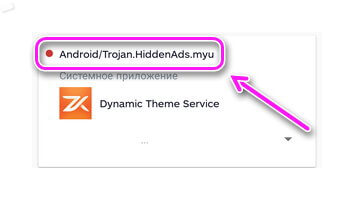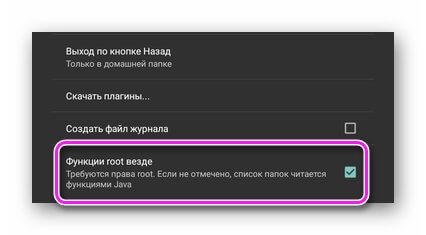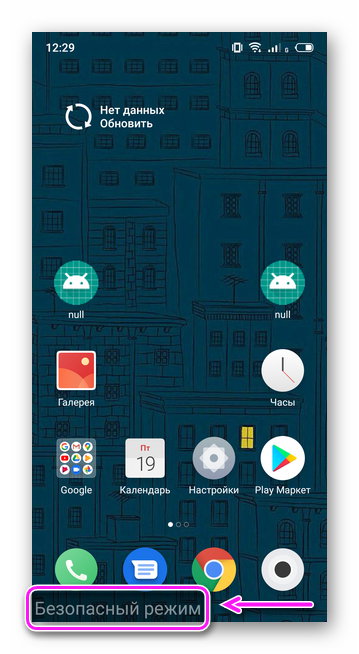- Как удалить вирус с Android планшета
- Как избавляются от вирусов
- Антивирусное ПО
- Удаление вручную
- Откат настроек
- Как не стоит бороться с вирусами
- Вирус на Андроид. Как найти и удалить опасное приложение
- Признаки вируса на телефоне
- Как удалить вирус с Андроид смартфона или планшета
- С помощью антивирусного приложения
- Удаление вируса в безопасном режиме
- Восстановление настроек до заводских
- Перепрошивка смартфона
- Как не допустить заражения телефона
- Что делать, если вирус на смартфоне не удаляется при сбросе
- Часть пятая. Вирус попал в прошивку смартфона
- Что я делал для того, чтобы удалить вирусы?
- Как не попасть в такую ситуацию
- Часть шестая. Смена прошивки как средство борьбы с вирусами на Андроиде
- Как проверить свой IMEI
- Что плохого в том, что нет кода IMEI?
- Где взять код IMEI или как его узнать?
- Запись кодов IMEI в смартфон
- Обновления
Как удалить вирус с Android планшета
Способы, как удалить вирус с планшета, повторяют таковые для смартфонов. Разберем основные из них и упомянем об опасных решениях.
Как избавляются от вирусов
Основными методами остаются :
- Антивирусы.
- Удаление вручную.
- Откат настроек или перепрошивка.
Установленную карту памяти сканируют в планшете или отдельно, используя картридер.
Антивирусное ПО
Сюда относятся приложения, которые позволяют проверить планшет на вирусы и сразу их удалить:
- Загрузите софт с Play Маркет, подойдет ESET, Nort 360, Kaspersky или Malwarebytes. Пройдите предварительную настройку после запуска.
- Запустите проверку. После обнаружения, отметьте угрозы и тапните по «Удалить».
Способа как через компьютер очистить планшет от вирусов не существует. После подключения к ПК, девайс определяется как отдельное устройство, а не USB-накопитель. Поэтому проверить системные, защищенные файлы нельзя, за редким исключением — если на девайсе установлена кастомизированная ОС.
Активация отладки по USB через настройки для разработчиков также не работает.
Удаление вручную
- Если антивирус обнаружил, но не смог избавиться от угрозы — просмотрите месторасположение зараженного документа.
- Проследуйте по пути, используя файловый менеджер с расширенными правами доступа, достаточно загрузить Total Commander.
- Удалите зараженный файл.
Второй вариант предполагает случайную установку опасного софта, после которого телефон не включается или появляется предложение оплатить доступ к личным файлам:
- Запустите на планшете безопасный режим, как рассказано в этой статье.
- Удалите зараженный софт, проследовав к нему через «Приложения» в «Настройках».
Второй метод безопаснее, поскольку защищает пользователя от случайного удаления системных документов.
Откат настроек
Когда избавиться от вирусов не получается, на помощь приходит возвращение аппарата к заводскому состоянию. Подробно в этих статьях :
Перепрошивка планшета гарантировано удалит все опасности вместе с другими системными файлами. Исключением выступает заражение червем xHelper, о котором упомянуто в статье — «Нужен ли на Андроиде антивирус».
Как не стоит бороться с вирусами
- устанавливайте взломанные антивирусы — зачастую это и есть те самые угрозы;
- проверяйте планшет на вирусы бесплатно в режиме онлайн — есть шанс заразиться после “обследования”;
- пользуйтесь встроенными антивирусами на не обновляемых смартфонах — у них устаревшие базы, неспособные выявить актуальные угрозы.
Проверяйте на опасности смартфоны от неизвестных китайских производителей, купленных на площадках AliExpress, Banggood — в них встречаются встроенный вредоносный софт.
Удаление вирусов на планшетах ничем не отличается от аналогичного процесса на смартфонах.
Источник
Вирус на Андроид. Как найти и удалить опасное приложение
Практически вся наша современная жизнь завязана на смартфоне. Мы храним на устройстве логины, пароли, контакты, данные кредитных карт и прочую конфиденциальную информацию, которая интересует злоумышленников. С помощью вирусов и других вредоносных приложений они пытаются похитить эти данные в своих корыстных целях. Удалить вирус с Андроид совсем не сложно если следовать простой инструкции, но сначала нужно узнать, есть ли вирус на телефоне.
Признаки вируса на телефоне
Любое нестандартное поведение телефона может свидетельствовать о наличии вируса.
Если ваш телефон:
- Быстро разряжается
- Греется даже когда ничего не запущено
- Сам запускает приложения
- На экране появился рекламный баннер, который не закрывается кнопкой “Домой”
- Информирует, что обнаружено вредоносное ПО
- Перестал запускать некоторые приложения, например антивирус
- Показывает сообщение «в приложении com.android.systemUI произошла ошибка»
- Не открывает настройки и другие системные приложения
- Стал совершать звонки без вашего ведома на короткие номера, за которые списывают деньги
Могут быть и другие проблемы, которые могут быть признаком заражения Андроида вирусом.
Как удалить вирус с Андроид смартфона или планшета
Давайте рассмотрим все способы удаления вируса начиная от самого простого
С помощью антивирусного приложения
Если есть возможность запустить антивирус, в первую очередь воспользуемся им. К счастью многие производители смартфонов добавляют антивирусное ПО в прошивку смартфона. Например у Samsung он находится по пути настройки => обслуживание устройства => безопасность
Запустите встроенный антивирус
Нажмите “Сканировать” и дождитесь выполнения операции
Антивирус просканирует все установленные приложения и, если вирус будет найден, сообщит вам об этом и предложит варианты действий с ним.
Посмотрите аналогичную функцию на вашей модели телефона. Если не нашли, то попробуйте скачать антивирус с Play Market:
Или любой другой на ваш выбор. Установите антивирус, просканируйте систему и в конце перезагрузите смартфон.
Удаление вируса в безопасном режиме
Если в обычном режиме удалить вирус не получается, попробуем сделать это в безопасном режиме.
После того, как зашли в безопасный режим, откройте настройки и выберите раздел “Безопасность”
Откройте вкладку “Администраторы устройства” и снимите галочки со всех приложений. Вирус может препятствовать снятию галочки, если это произошло следует повторить попытку. Если в администраторах было подозрительное приложение, попробуйте удалить его через диспетчер приложений.
Вирус может маскироваться под стандартное приложение, такое как “Сообщения” или “Контакты”, смело их удаляйте. Если это системное приложение, кнопки “Удалить” не будет, таким образом навредить телефону вы не сможете.
Ещё раз проскандируйте систему антивирусом и перезагрузите смартфон.
Восстановление настроек до заводских
Не самый лучший вариант, так как с помощью него можно удалить не только вирус, но и все пользовательские данные. С помощью этого способа телефон вернётся к состоянию, в котором он был при покупке. Таким образом шансы избавиться от вредоносного приложения стремятся к 100%.
- Откройте настройки смартфона и найдите раздел со словами “Восстановление и сброс”
- Выберите параметр “Сброс данных” для полной очистки внутренней памяти телефона. Если у вас установлена карта памяти, извлеките её и, используя micro SD адаптер, проверьте на вирусы на компьютере. Если вирусы не будут найдены, сохраните все важные файлы и отформатируйте корту памяти.
- Сброс данных займёт какое-то время. Телефон перезагрузится и включится на этапе первоначальной активации
- Активируйте телефон и проверьте его работоспособность.
Перепрошивка смартфона
В редких случаях, удалить вирус на Андроид не получается даже сбросом настроек, так как вирус проникает в операционную систему очень глубоко. В такой ситуации остаётся только прошивка смартфона. Если вы используете смартфон Samsung, на сайте есть подробная инструкция по прошивке телефонов этой марки. Для других моделей инструкции ищите на нашем сайте или на форуме 4pda.
Как не допустить заражения телефона
В одной из своих статей, я уже рассматривал вопрос, стоит ли использовать антивирус на Андроид и пришёл к следующим выводам:
Если вы не хотите подхватить вирус, следуйте некоторым правилам:
- Откажитесь от использования взломанных программ.
- Скачивайте приложения только из проверенных источников, таких как Play Market или andapps.ru
- Своевременно устанавливайте обновления системы, которые помимо внешних изменений, несут в себе патчи безопасности, закрывающие уязвимости системы
- Периодически используйте встроенное ПО для сканирования системы на наличие вирусов
Следование этим простым правилам сделает использование смартфона комфортным и максимально безопасным.
Источник
Что делать, если вирус на смартфоне не удаляется при сбросе
Это очередная часть постов о вирусной активности на Андроиде и о том, как я справлялся с вирусами. Сейчас расскажу что я делал после того как понял, что вирус на смартфоне не удаляется. Первые четыре части тут:
Внимание! Материалы перечисленных выше и данного поста рассказывают о моём опыте и не могут служить инструкцией по применению.
Часть пятая. Вирус попал в прошивку смартфона
Перестал работать один из смартфонов, который я использую для тестирования приложений. Он не сломался, но использовать его стало совершенно невозможно.
Итак, что выяснилось. Телефон подвергся заражению. Если накануне со смартфоном было всё в порядке, то через день обнаружилось несколько приложений: приложения для контроля заряда батареи, 3 приложения с весьма фривольными иконками, несколько приложений, которые маскировались под системные. Видимо, я где-то попался и кликнул на что-то, на что кликать было не нужно. Ещё скажу, что этот вирус на Андроиде не удаляется при сбросе, но об этом далее.
Заражение оказалось действительно массивным. Мало того, что платная версия Dr.Web Security Space пропустила весь этот зоопарк, так эти вирусняги захватили все ресурсы. Вероятно, что что-то Dr.Web остановил, но ряд вирусов он обезвредить не смог.
Что я делал для того, чтобы удалить вирусы?
- Попытка заблокировать/остановить приложения-вредители или удалить их из автозагрузки не увенчалась успехом. Часть сторонних приложений успевал заблокировать после перезагрузки, но то, которое пролезло глубоко в систему, просто перезапускало систему и все вирусы. Через минуту после загрузки смартфона реакция на нажатия клавиш стала составлять 1-2 минуты.
- Скачал антивирус Kaspersky Internet Security для Android в виде файла .apk, установил и мне даже удалось его запустить. Быстрая проверка ничего не показала, полная проверка зависала на 11 %. Потребовалось 3 перезагрузки смартфона для того, чтобы KIS успел просканировать всё устройство. Ничего не нашлось!
- Получение рута показалось мне на таком устройстве, на котором то и дело закрываются и перезагружаются приложения и окна, весьма затруднительным делом. Даже в безопасном режиме работать совершенно невозможно.
- Единственный вариант, который мне показался быстрым выходом из затруднительного положения, не сработал. Сброс на заводские настройки дал мне чистый андроид с… предустановленными вирусами. Эта вирусняга установилась в самое нутро!
Телефон практически сдох! Ну и как вам? Хотелось бы, чтобы это случилось с вашим смартфоном? Обратите внимание, что у меня стоял запрет на запуск приложений не из Google Play, платный антивирус и я не лазил по всяким сомнительным сайтам, а приложения ставил только из магазина Google. Как произошло то, что произошло? Не знаю. Однако, это пошло мне на пользу.
Как не попасть в такую ситуацию
Выводы, которые я сделал:
- Антивирус не гарантия от заражения! Новый алгоритм вируса не детектируется ни одним антивирусом, который работает с сигнатурами и может быть не замечен эвристическим анализом.
- Делайте резервную копию критически важных данных всегда, неизвестно, когда она вам понадобится.
- Используйте для экспериментов отдельное устройство. У всех есть старые смартфоны и планшеты.
- Рут доступ в умелых руках может оказать неоценимую помощь в предотвращении заражения и в очистке устройства от зловредов, которые могут попасть в системную область.
Если первая половина дня была заполнена попытками полностью восстановить работоспособность смартфона, то вторая половина ушла на то, чтобы хоть как-то включить его.
Часть шестая. Смена прошивки как средство борьбы с вирусами на Андроиде
На самом деле хотелось просто восстановить работоспособность устройства и, при возможности, улучшить безопасность. На сайте скачал последнюю прошивку, запустил Smart Phone Flash Tool и перепрошил смартфон.
Как я перепрошивал ZOPO ZP-780. Просто песня на 3 часа! Во второй раз это делается уже минут за 15.
- Скачал SP FlashTool 5.1524.00 . Запустил Smart Phone Flash Tool.
- Скачал и распаковал архив с прошивкой c официального сайта ZOPO. Указал путь к файлу MT6582_Android_scatter.txt
- Переключил режим Firmware Upgrade. Нажал кнопкуDownload. Важно сначала нажать, а потом подключить телефон! При форматировании (вкладка Формат) это же правило.
- Подключил кабелем USB выключенный смартфон. Если не подцепился, то перезагрузил смартфон( выключил, вынул/вставил батарейку, подключил к компьютеру).
- Пошла закачка обновлений.После закачки обновления появилась кнопка «ОК», что значит, что файлы скопированы на устройство.
Когда я включил смартфон, то понял, что обрадовался рано — в режиме номеронабирателя появились жутчайшие фантомные нажатия. Сенсоры «назад», «домой», «меню» перестали работать в ряде приложений.
Перепрошился ZP-780 не совсем удачно — слетел номер IMEI. Да, такое случается, хоть и не часто. При форматировании он слетает всегда. Для таких случаев и делают все нормальные люди бэкап. Но смартфон тестовый, поэтому ничего страшного, а IMEI восстанавливается.
Как проверить свой IMEI
Наберите с клавиатуры *#06# . В ответ отобразится IMEI код вашего устройства. У меня код не отобразился, а вместо него появилось сообщение invalid IMEI.
Что плохого в том, что нет кода IMEI?
Можете забыть о том, что ваш смартфон умеет звонить — позвонить никому не удастся, воспользоваться мобильным интернетом тоже.
Где взять код IMEI или как его узнать?
- На коробке на стикере напечатан код IMEI.
- В смартфоне под аккумулятором есть код IMEI.
- В аккаунте Гугл можно посмотреть код.
Для того, чтобы узнать IMEI с помощью личного кабинета Google, нужно войти в свой аккаунт и перейти на https://www.google.com/settings/dashboard . В списке устройств привязанных к вашему аккаунту первой строкой будет код IMEI.
На сайте www.zopomobileshop.com самая свежая версия прошивки, которая нашлась была ZP780_20140729-173905. Пришлось установить её. Следующая версия ZP780_20140731-144427 ,извещение о которой прилетело по воздуху, не стала ставиться. Тогда по номеру версии стал искать её в сети. На 4shared.com по названию файла прошивки ZP780_20140731-144427 архив удалось скачать. Пока архив качался, я поставил симку в смартфон, включил его и… обновление установилось через wi-fi.
Вошёл в инженерное меню набрав на телефонной клавиатуре:
* # * # 3646633 # * # *
Запись кодов IMEI в смартфон
Далее мне нужно было прописать коды. Вкладка Connectivity –> CDS Information –> Radio Information –> Phone1 (для первого номера IMEI)
Вкладка Connectivity –> CDS Information –> Radio Information –> Phone2 (для второго номера IMEI). В ZOPO ZP 780 оба IMEI одинаковы.
В верхней строке, где AT+ набрал
AT+ EGMR=1,7,»IMEI_1″
(где IMEI_1 — первый IMEI) и нажал SEND AT COMMAND
Появилась ошибка «This command is not allowed in UserBuild»
Я выяснил, что пропустил пробел после + . Иногда срабатывает автоподстановка шаблона, где пробел отсутствует, будьте внимательны.
Для второго номера сделал всё так же, но код стал
AT+ EGMR=1,10,»IMEI_2″
(где IMEI_2 в моём случае тот же, что и первый IMEI).
Перезагрузился и получил смартфон словно только что его в первый раз включил.
К чему это я рассказал? К тому, что на восстановление работоспособности смартфона ушёл весь день. Дороговатое удовольствие нажимать на всякие кнопки на сайтах и ставить сомнительные приложения. Как вы считаете?
Берегите себя, свои устройства и хорошего вам настроения! Удачи!
Обновления
Upd: Если вы будете экспериментировать со вкладкой Format во Smart Phone Flash Tool, начнёте форматировать и получите кирпич с ошибками типа s_dl_read_pt_fail (5073) при повторном форматировании или PRO_INFO: Failed to get PMT info при попытке закачать прошивку, то мне помогло включение режима Advanced Mode в Smart Phone Flash Tool. Включается он нажатием на клавиатуре Ctrl + Alt + V. Прошивку удалось закачать сразу.
Вот, что пишут на форуме gsmhosting.
i think this is same problem on other Mt6571/Mt6572 device here on Ph.. when you try to flash the phone even it is completed on Volcano the result is still dead set.. And when you try to flash on Sptool it stop on 4%.. Or even the flashing is completed the phone is still dead. But there is some Co-tech here in the Ph found the Solution to make it continue on Flashing in Sptool and dont stop in 4%.. In Sptool there is what so Called Advanced mode Setiings.. NOTE: NOt All Mt6571/mt6572 Chipset Support by Sptool on Format All + Download yuore device will Brick on this Method of Flashing..
Much better to use Donwload only or the Firmware Uprade settings this settings will not killl youre phone.. Here is the trick of Sptool Mt6571 to make it countiue again in flashing. Open Sptool and go to Format Tab and press on keyboard Ctrl Alt V and choose format whole flash and forecedly Erase (Bad blocks mark is erased) Go to options and choose Download and put check PhysicalFormat/readback And back to Format Tab and Click start and after erasing flash youre phone and Set Sptool on Download only Big Credits to to those Tech here in Ph who discovered and share this trick to us: rievax VIOLA….
Источник